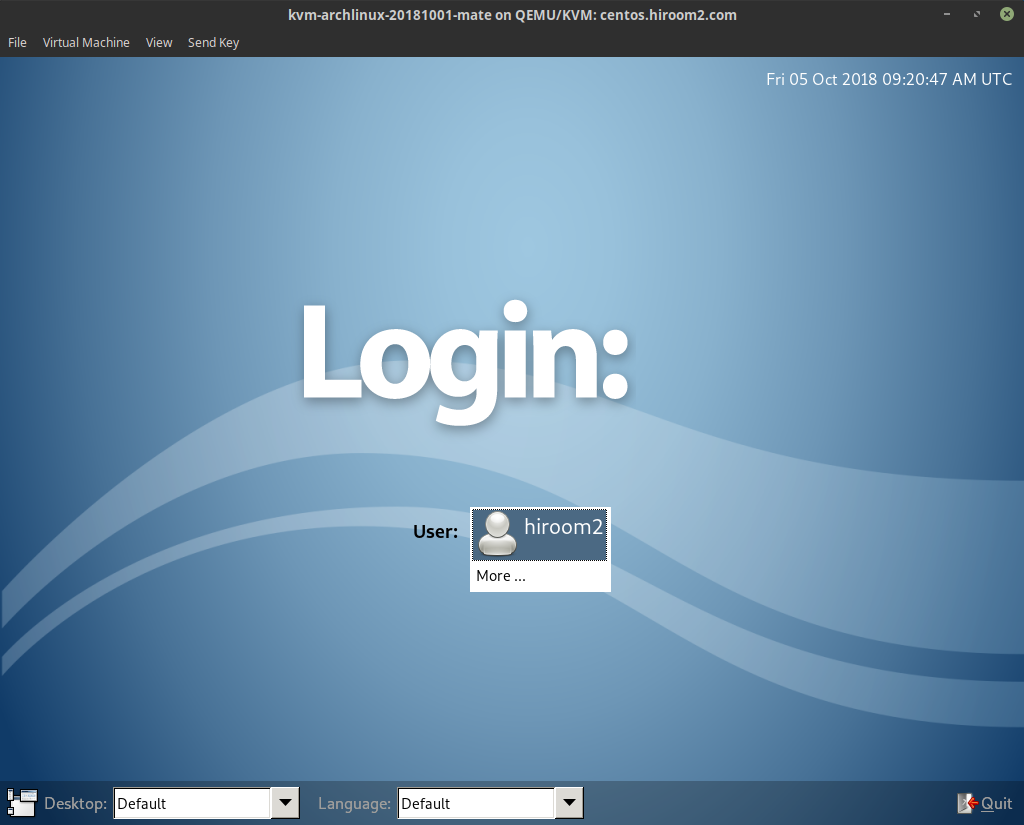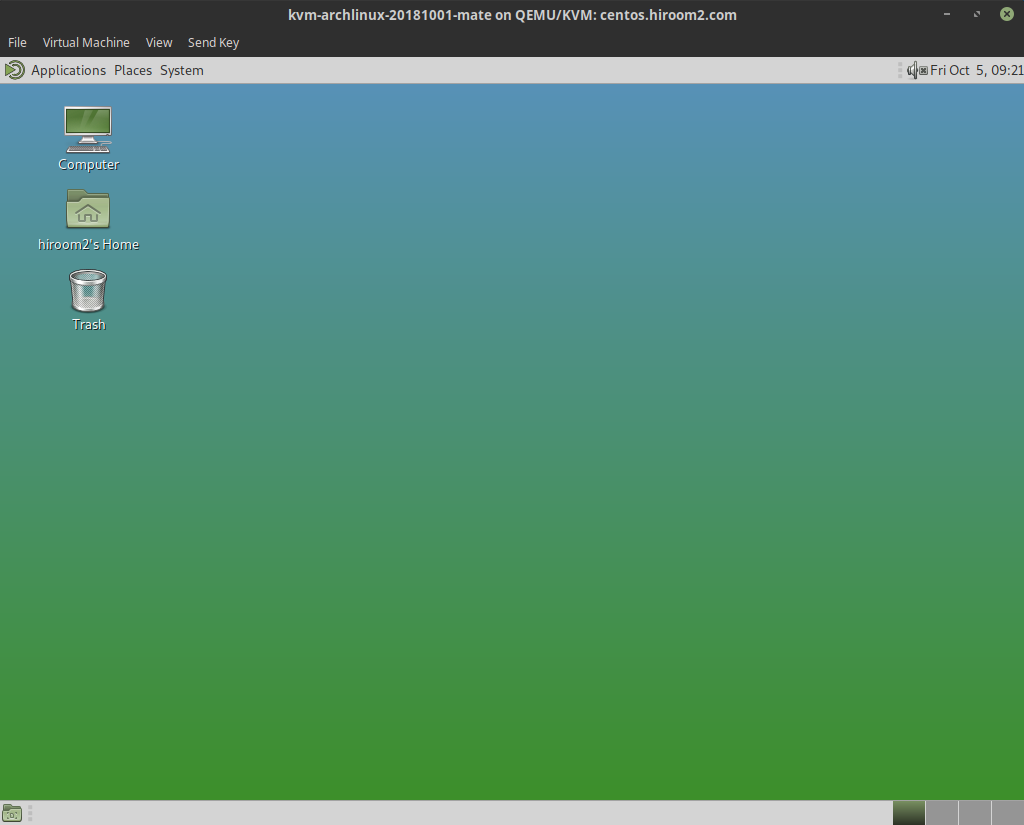この記事ではデスクトップ環境のMATEをインストールする手順を記載します。
Table of Contents
1 MATEのインストール
- mateグループ、mate-extraグループ、lxdmをインストールします。
- lxdm.serviceを有効にします。
- デフォルトのセッションをMATEにします。
#!/bin/sh -e sudo pacman -Sy --noconfirm mate mate-extra lxdm sudo systemctl enable lxdm sudo sed -i /etc/lxdm/lxdm.conf \ -e 's;^# session=/usr/bin/startlxde;session=/usr/bin/mate-session;g' sudo reboot